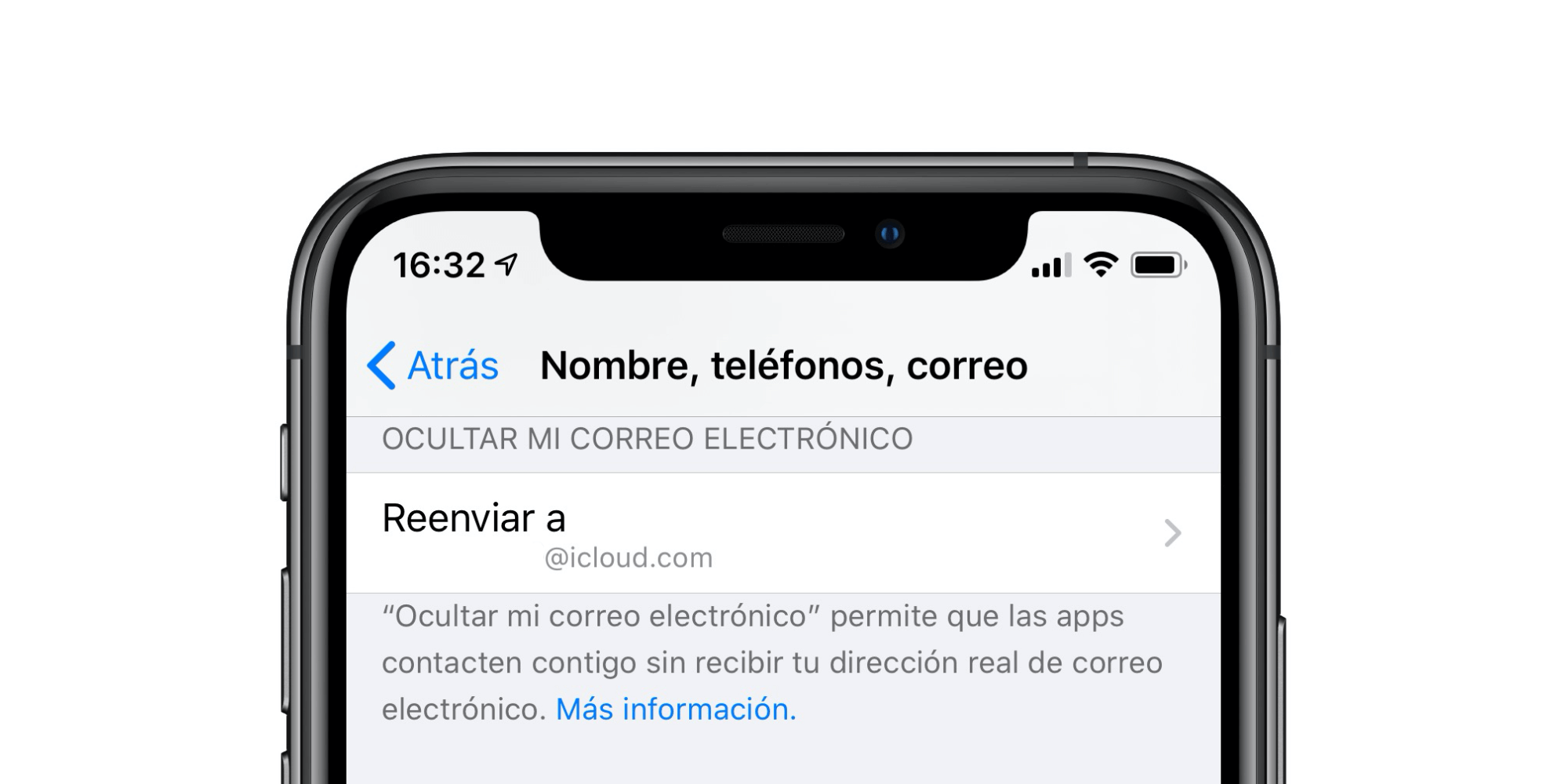«Iniciar sesión con Apple» es el nuevo servicio que Apple pone tanto en manos de los usuarios como de los desarolladores para manejar los registros en apps y servicios.
Ya hablamos de qué es y para qué sirve «Iniciar sesión con Apple» y hoy veremos cómo cambiar la dirección de reenvío de correo del servicio para, de esta forma, recibirlo donde nosotros deseemos.
Cómo cambiar la dirección de reenvío de correo del servicio "Iniciar sesión con Apple"
Siempre que hayamos decidido ocultar nuestro correo real podemos cambiar la dirección a la que se reenvian los correos electrónicos que recibimos de las diferentes apps y servicios con los que hemos usado "Iniciar sesión con Apple". Este es un ajuste global de modo que tengamos presente que al cambiarlo todos los correos de todas las apps pasarán a enviarse a la nueva dirección.
En nuestro iPhone, iPad o iPod touch
- Abrimos la app Ajustes.
- Pulsamos nuestro nombre en la parte superior.
- Entramos en «Nombre, teléfonos, correo».
- Tocamos «Reenviar a» debajo de "Ocultar mi correo electrónico".
- Elegimos la dirección que deseamos usar de la lista.
- Pulsamos Aceptar.
Si el correo al que deseamos reenviar no aparece en la lista podemos añadirlo después de completar el paso 3 tocando "Editar" al lado de "Localizable en" y luego eligiendo "Añadir correo electrónico o teléfono".
En nuestro Mac
- En el menú Apple elegimos «Preferencias del Sistema».
- Entramos en ID de Apple.
- Entramos en «Nombre, teléfonos, correo».
- Pulsamos "Editar" al lado de "Ocultar mi correo electrónico y reenviar a:".
- Elegimos la dirección que deseamos usar de la lista.
- Pulsamos Aceptar
Si el correo al que deseamos reenviar no aparece en la lista podemos añadirlo después de completar el paso 3 tocando "+" debajo de "Información de contacto".
En la web
- Entramos en appleid.apple.com
- Introducimos nuestro usuario y contraseña y, si es necesario, el código de autenticación de doble factor.
- Hacemos clic en «Editar» a la derecha del apartado "Cuenta".
- En el apartado "Ocultar mi correo electrónico" usamos el desplegable para elegir la dirección que deseamos usar de la lista.
- Pulsamos Aceptar.
Si el correo al que deseamos reenviar no aparece en la lista podemos añadirlo después de completar el paso 3 tocando "Añadir más" debajo de "Localizable en".
Sin duda «Iniciar sesión con Apple» es una gran utilidad, tanto para desarolladores como para usuarios ya que, además de tener la garantía de privacidad y seguridad que Apple aplica a todos sus productos, nos ofrece opciones suficientes para gestionar las suscripciones según nuestras preferencias.